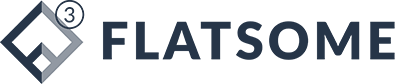Khi kết nối với một mạng WiFi trên điện thoại, thiết bị sẽ tự động lưu mật khẩu để sử dụng sau này. Tuy nhiên, trong nhiều trường hợp, bạn cần lấy lại mật khẩu WiFi đã lưu mà không nhớ rõ. Vậy cách mở mật khẩu WiFi trên điện thoại như thế nào? Bài viết này sẽ hướng dẫn bạn cách kiểm tra, khôi phục mật khẩu WiFi trên cả Android và iPhone một cách chi tiết và đơn giản.
Cách mở mật khẩu WiFi trên điện thoại Android
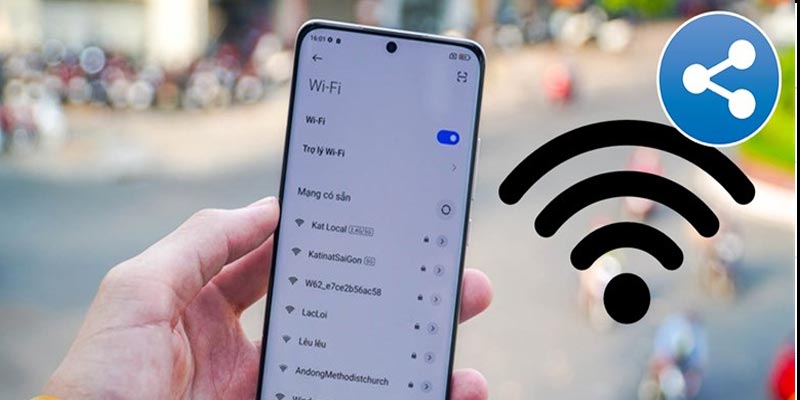
Nếu bạn sử dụng điện thoại Android và muốn lấy lại mật khẩu WiFi đã kết nối, có nhiều cách khác nhau để thực hiện.
Kiểm tra mật khẩu WiFi qua cài đặt điện thoại
Một số thiết bị Android (từ Android 10 trở lên) cho phép người dùng xem mật khẩu WiFi mà không cần root. Các bước thực hiện như sau:
- Mở Cài đặt trên điện thoại.
- Chọn WiFi & Mạng hoặc Kết nối (tùy thiết bị).
- Chọn WiFi và nhấn vào mạng đang kết nối.
- Chọn Chia sẻ mạng (Share) và quét mã QR.
- Dưới mã QR, bạn sẽ thấy mật khẩu WiFi hiển thị.
Sử dụng ứng dụng của bên thứ ba để xem mật khẩu WiFi
Nếu điện thoại của bạn không hỗ trợ tính năng xem mật khẩu WiFi, bạn có thể sử dụng ứng dụng bên thứ ba như WiFi Password Viewer (yêu cầu quyền root).
- Cài đặt ứng dụng từ Google Play Store.
- Mở ứng dụng và cấp quyền root.
- Ứng dụng sẽ hiển thị danh sách các mạng WiFi đã kết nối cùng mật khẩu tương ứng.
Truy xuất mật khẩu WiFi bằng lệnh ADB
Nếu bạn không muốn root điện thoại, bạn có thể sử dụng ADB (Android Debug Bridge) để lấy mật khẩu WiFi:
- Cài đặt ADB trên máy tính.
- Kết nối điện thoại với máy tính qua cáp USB và bật chế độ gỡ lỗi USB.
- Nhập lệnh
adb pull /data/misc/wifi/wpa_supplicant.confđể trích xuất file chứa mật khẩu WiFi. - Mở file trên máy tính để xem mật khẩu.
Cách mở mật khẩu WiFi trên iPhone
iPhone không hỗ trợ hiển thị trực tiếp mật khẩu WiFi đã kết nối, nhưng vẫn có một số cách để lấy lại thông tin này.
Xem mật khẩu WiFi bằng iCloud Keychain (Yêu cầu MacBook)
Nếu bạn đã bật iCloud Keychain, bạn có thể lấy lại mật khẩu WiFi trên MacBook bằng cách:
- Trên iPhone, vào Cài đặt > iCloud > Chuỗi khóa và đảm bảo tính năng này được bật.
- Trên MacBook, mở Keychain Access.
- Tìm tên mạng WiFi và nhấn Show Password (Nhập mật khẩu Mac nếu cần).
- Mật khẩu WiFi sẽ hiển thị.
Sử dụng tính năng chia sẻ mật khẩu WiFi
Nếu bạn có một thiết bị iPhone hoặc iPad khác đã kết nối với mạng WiFi, bạn có thể chia sẻ mật khẩu bằng cách:
- Đưa hai thiết bị lại gần nhau.
- Trên thiết bị đã kết nối WiFi, chọn Chia sẻ mật khẩu.
- Mật khẩu sẽ tự động nhập vào thiết bị mới.
Cách mở mật khẩu WiFi trên điện thoại khi không có quyền truy cập
Nếu bạn cần kết nối vào một mạng WiFi mà không có mật khẩu, có một số cách hợp pháp để thử:
Kiểm tra phía sau router WiFi
Hầu hết các router đều có ghi mật khẩu mặc định ở mặt sau. Nếu bạn đang cố kết nối với WiFi tại nhà hoặc văn phòng, hãy kiểm tra thông tin này.
Yêu cầu chủ mạng chia sẻ mật khẩu
Cách đơn giản nhất là hỏi chủ sở hữu mạng WiFi để nhận mật khẩu.
Dùng tính năng WPS (WiFi Protected Setup)
Một số router có nút WPS, cho phép kết nối WiFi mà không cần nhập mật khẩu:
- Nhấn nút WPS trên router.
- Trên điện thoại, vào Cài đặt > WiFi > chọn Kết nối bằng WPS.
- Thiết bị sẽ tự động kết nối.
Sử dụng ứng dụng dò tìm mật khẩu WiFi công cộng
Một số ứng dụng như WiFi Map hoặc Instabridge có thể giúp bạn tìm các mật khẩu WiFi công cộng được chia sẻ hợp pháp.
Những lưu ý quan trọng khi mở mật khẩu WiFi trên điện thoại

- Không sử dụng phần mềm hack WiFi: Điều này vi phạm pháp luật và có thể gây ra rủi ro bảo mật.
- Tôn trọng quyền riêng tư của người khác: Chỉ mở mật khẩu WiFi nếu bạn có quyền truy cập hợp pháp.
- Luôn cập nhật hệ điều hành: Một số lỗ hổng bảo mật có thể bị khai thác nếu thiết bị không được cập nhật.
Giải đáp một số câu hỏi thường gặp
Có thể mở mật khẩu WiFi trên điện thoại mà không cần root không?
Có, nếu bạn sử dụng Android 10 trở lên, bạn có thể xem mật khẩu WiFi qua cài đặt mà không cần root.
iPhone có thể xem trực tiếp mật khẩu WiFi không?
Không, nhưng bạn có thể lấy mật khẩu thông qua iCloud Keychain hoặc chia sẻ WiFi với thiết bị khác.
Có ứng dụng nào giúp mở mật khẩu WiFi trên điện thoại không?
Có, một số ứng dụng như WiFi Password Viewer (Android) hoặc WiFi Map (iOS & Android) có thể giúp bạn xem mật khẩu đã lưu.
Có cách nào mở khóa WiFi mà không cần mật khẩu không?
Có, bạn có thể sử dụng nút WPS trên router hoặc hỏi chủ sở hữu mạng.
Trên đây là hướng dẫn chi tiết về cách mở mật khẩu WiFi trên điện thoại cho cả Android và iPhone. Tùy vào thiết bị bạn sử dụng, bạn có thể chọn phương pháp phù hợp để xem hoặc khôi phục mật khẩu WiFi đã lưu. Tuy nhiên, hãy luôn sử dụng thông tin này một cách hợp pháp và có đạo đức để tránh các vấn đề pháp lý và bảo mật.